Ofertas bump
bump offer | ventas complementarias | estrategias de venta
Una oferta bump (o bump offer) es una técnica de venta en la que se presenta una oferta complementaria al cliente en el momento de realizar el pago de un producto o servicio. Esta oferta suele ser un producto adicional o una mejora de la oferta inicial, y se presenta como una oportunidad única que solo está disponible en ese momento. A diferencia de los upsell y downsell, que solo están disponibles en embudos, las ofertas bump las podemos implementar en cualquier tipo de página donde insertemos el widget del Módulo de pago.
Ejemplo práctico:
Imagina que estás comprando un curso online sobre marketing digital por 100,00€. Antes de finalizar la compra, se te presenta una oferta adicional para comprar una guía en PDF sobre SEO por solo 20,00€ más. Esta oferta se presenta como una oportunidad única que solo está disponible en ese momento, y se ofrece a un precio más bajo que si la compras por separado.
La idea de una oferta bump es aumentar el valor total de la compra del cliente y maximizar los ingresos del vendedor, ofreciendo algo que el cliente pueda encontrar atractivo y complementario a lo que ya está comprando. Además, la oferta bump también puede crear un sentido de urgencia en el cliente, ya que se le presenta como una oportunidad única que solo está disponible en ese momento.
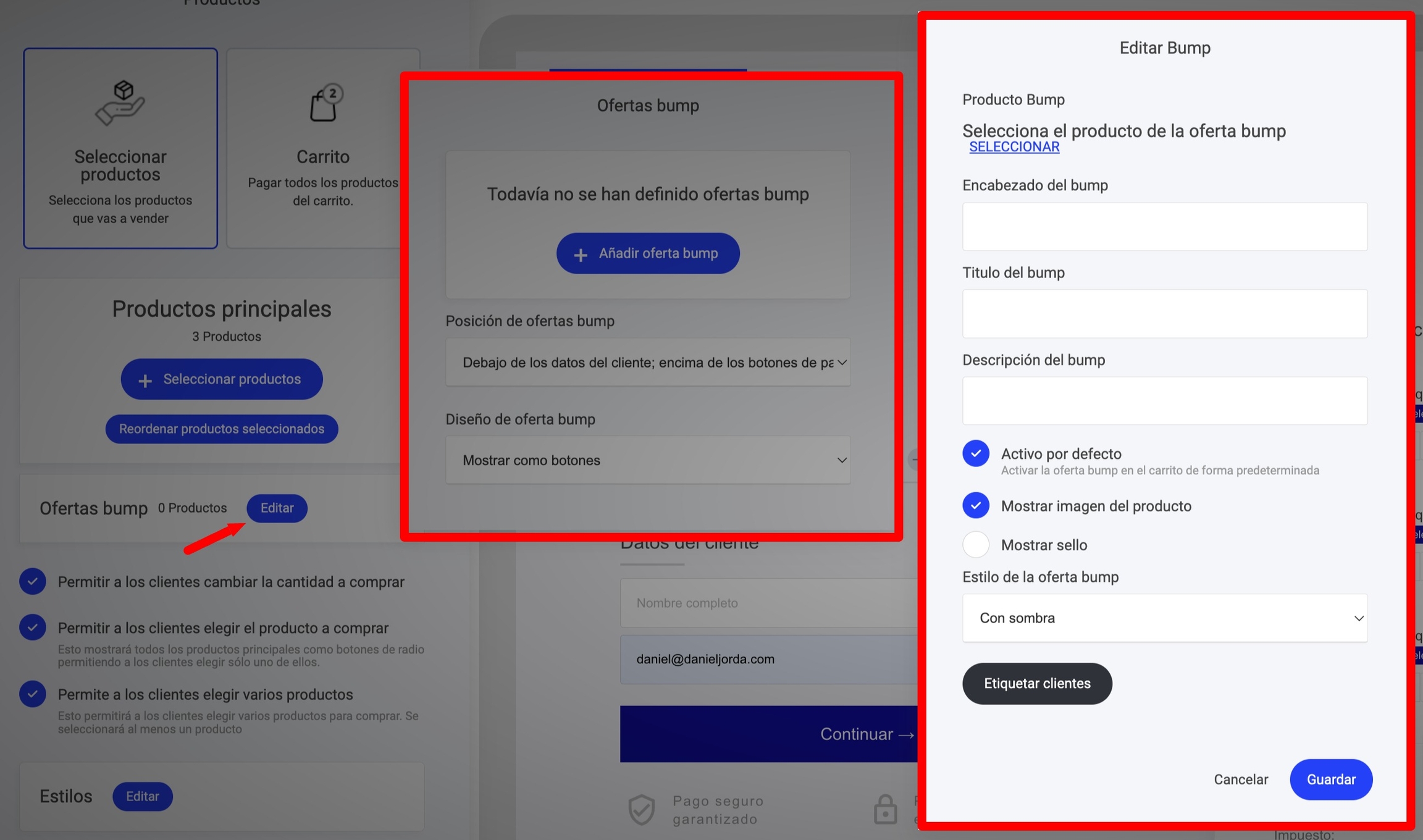
El primer cuadro que vemos cuando creamos una oferta bump es para decidir dónde vamos a colocar esta oferta y el diseño:
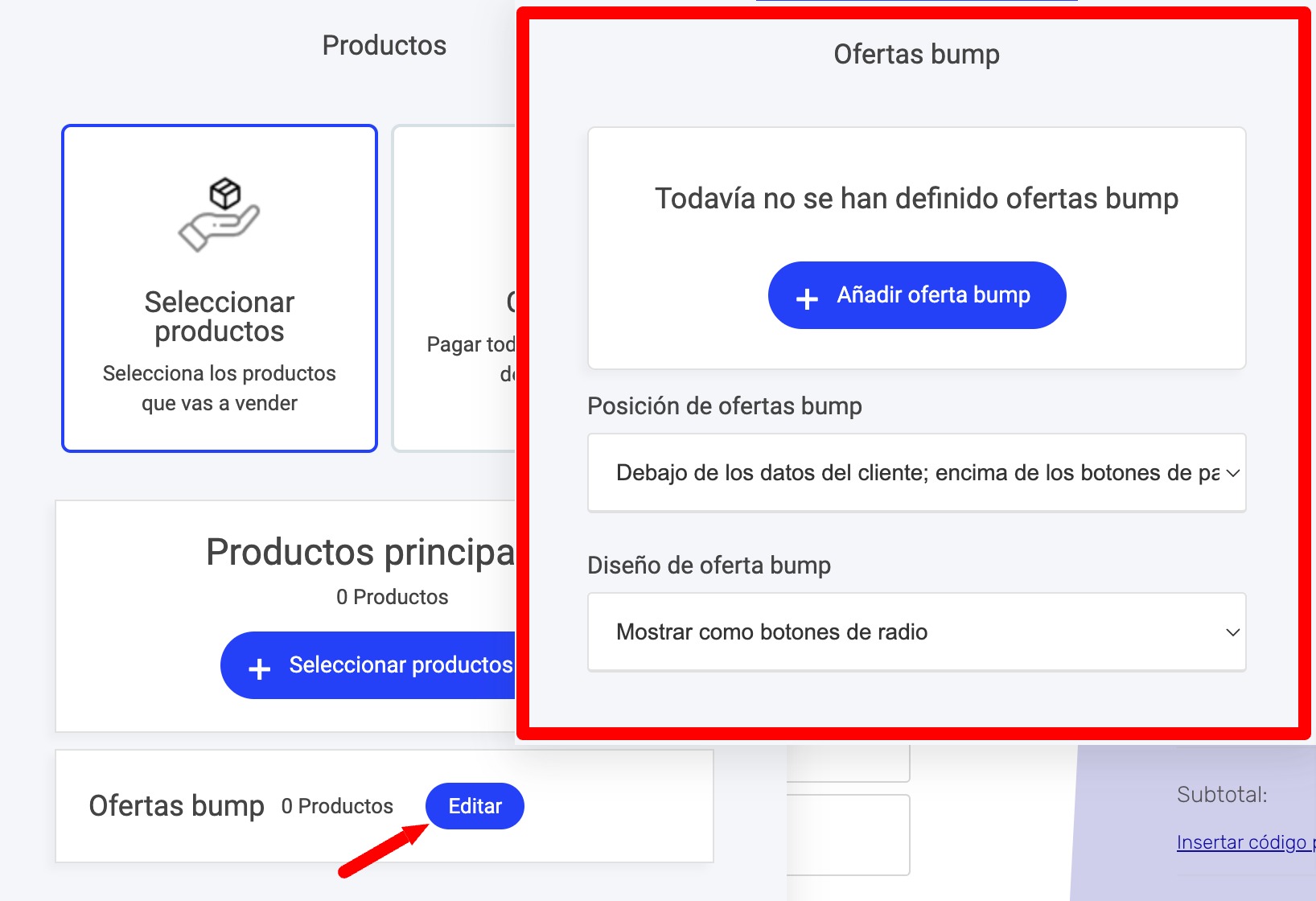
Debajo de los datos del cliente; encima de los botones de pago.
Debajo del resumen del pedido.
Mostrar como botones.
Mostrar como botones de radio.
Presentación de la oferta bump
A continuación elegimos un producto de los ya configurados en la tienda online y se nos presentará el siguiente cuadro de ajustes:

Encabezado del bump: por ejemplo, indica por qué esta oferta es limitada y el cliente solo la puede adquirir en este preciso momento.
Título del bump: escribe el nombre del producto o servicio.
Descripción del bump: describe el producto o sus ventajas.
Activo por defecto: el producto ya aparece marcado para ser incluido en el pedido. Si no marcas esta opción, el cliente deberá añadirlo marcando la opción.
Mostrar imagen del producto: si en la configuración del producto hemos añadido una imagen.
Mostrar sello: una pequeña etiqueta en un color llamativo que resalte el hecho de que se trata de un oferta especial. Piensa qué texto quieres poner: "¡OFERTA ÚNICA!" o "¡SOLO HOY!". El texto aparece en blanco y eliges el color de fondo de esa etiqueta.
Estilo de la oferta bump: puedes resaltarla todavía más con una sombra o un borde discontinuo.
Etiquetar clientes: etiquetas a todos los clientes que compren esta oferta bump. Esto aparecerá en la ficha del contacto.
ELIMINAR BUMP: borra el producto de la oferta.
Así es como queda una oferta bump:
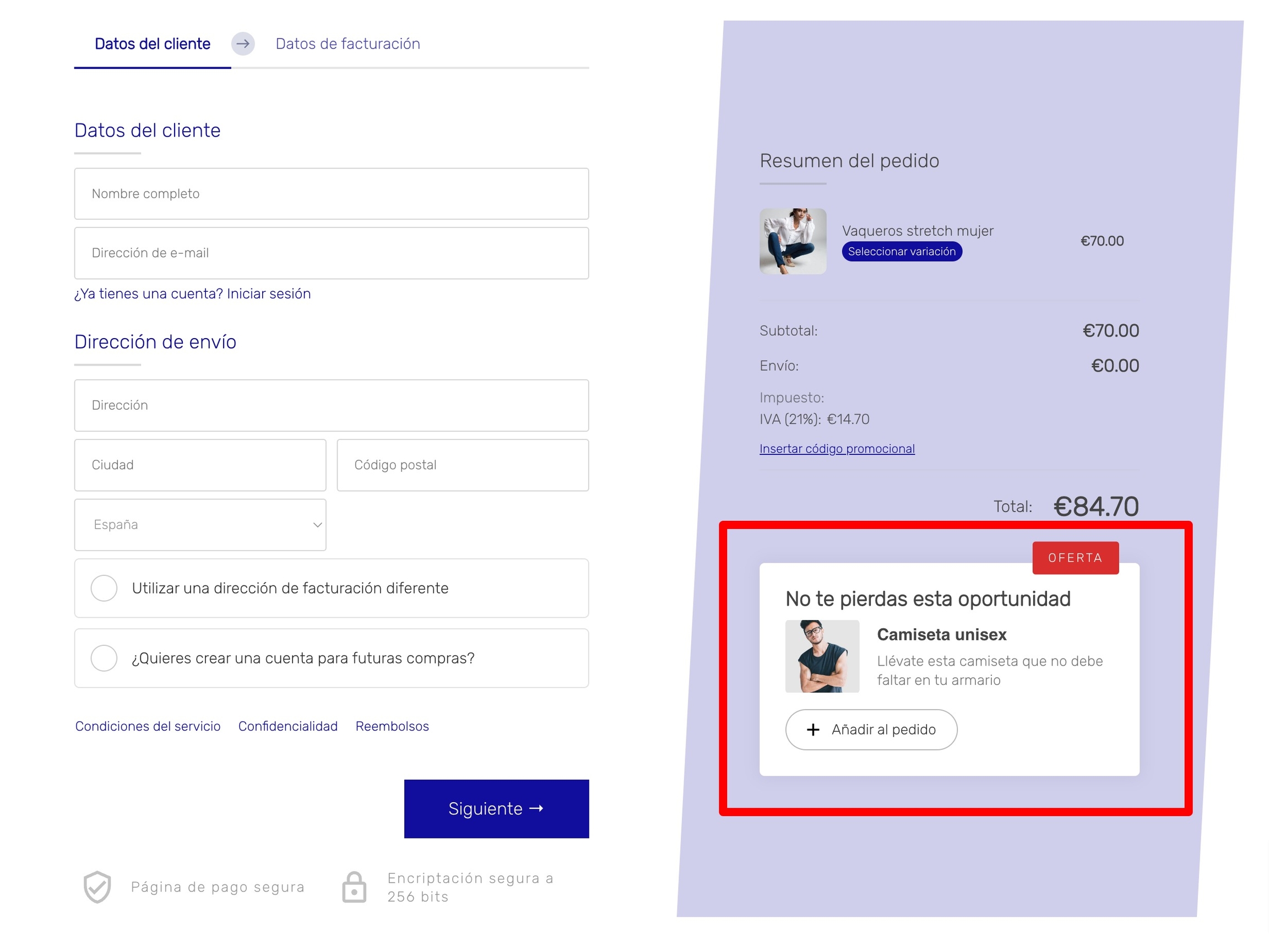
Última actualización